実在庫、有効在庫を意識しない
Tosmmiは各出庫予定の出庫日の有効在庫を自動的に計算し、出庫可能かどうかを判定します。
要点は下記の3点です。
・赤い背景の出庫予定は成立していない。
・ビックリマークアイコン()がついたらリードタイムの観点から早急に発注しないと出庫予定に間に合わない。
・NGマークアイコン()がついたらリードタイムの観点から発注しても間に合わない。
有効在庫を計算しようとする場合、日付・入庫数量・出庫数量・実在庫・有効在庫の5つの項目のテーブルが出来上がり、このテーブルが部品点数分作成されることになります。
さらに日付順で並んでいる必要があるため入出庫予定を挿入しようとすると、部品点数分出来上がっているテーブルに入出庫予定を挿入して再計算、ということになります。
部品点数が1の製品であればあまり時間はかかりませんが、部品点数が増えてくるとこの作業は時間がかかり、ミスが出てくるのはやむをえません。
Tosmmiでは入出庫予定を入れると、各出庫予定の出庫日の有効在庫をバックグラウンドで自動的に計算し、出庫可能かどうかを判定します。また、データをリアルタイムに共有することができるので個人管理になる心配はありません。
具体例
下の画像はTosmmiのアプリケーション画面です。一番上のパーツ名称「rcover-SA」、パーツ番号「25476-SA_rev00_lot03」を具体例に挙げて説明します。
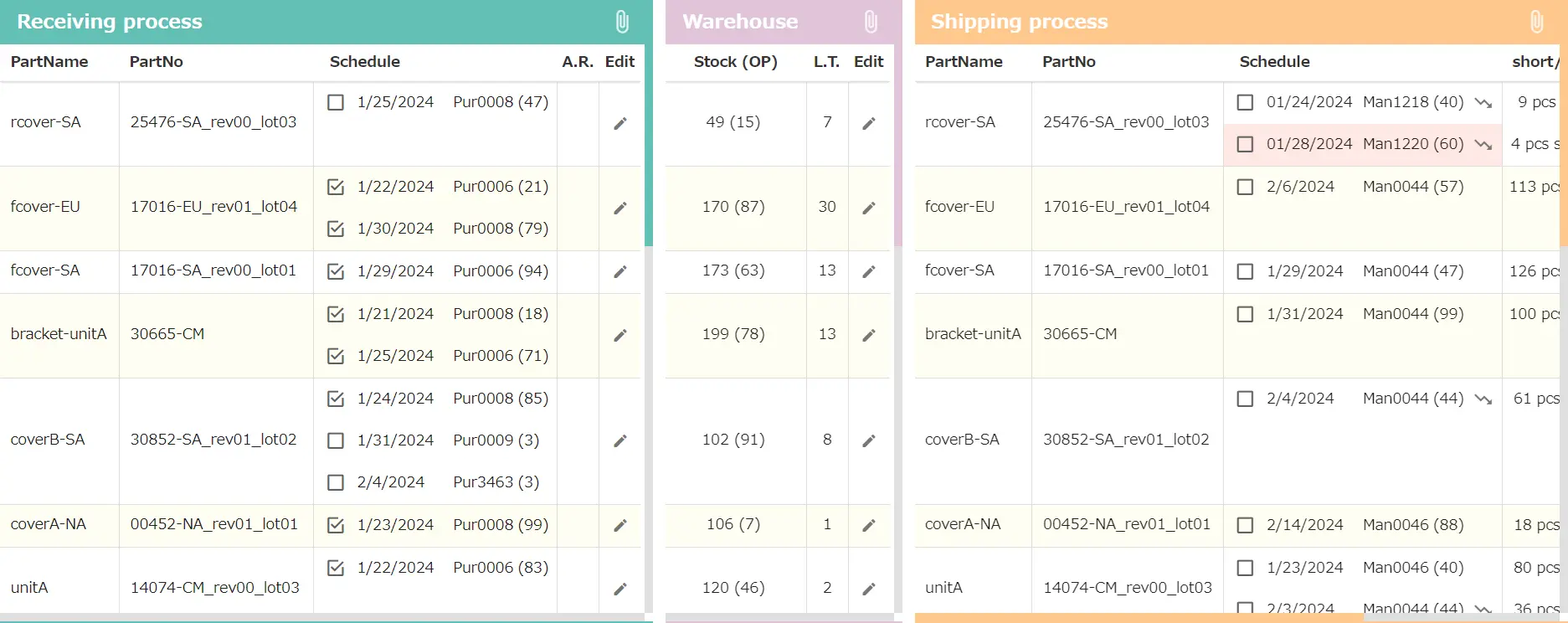
実在庫49個、1/24に管理番号「Man1218」で40個の出庫予定、1/25に管理番号「Pur0008」で47個の入庫予定、1/28に管理番号「Man1220」で60個の出庫予定が設定されています。
OPは発注点、L.T.はリードタイムを表しています。このパーツの場合は、発注点が15個、リードタイムが7日に設定されている、ということになります。
1/24の有効在庫は49個なので、1/24の管理番号「Man1218」の40個の出庫は成立しています。その出庫が行われたときの残数は49個-40個=9個です。
1/25に管理番号「Pur0008」で47個の入庫しますので、1/25の有効在庫は9個+47個=56個です。
1/28の有効在庫は56個なので、1/28の管理番号「Man1220」で60個の出庫予定は4個不足することになります。
この計算・検討を表計算ソフトウェアでやろうとすると、各パーツごと、さらに入出庫スケジュールが追加されるたびに実行する必要がありますが、Tosmmiでは自動的に計算を行います。
具体的には、出庫が成立しないスケジュールに関しては、赤い背景で表示されます。上の例では、1/28の管理番号「Man1220」60個の出庫予定の背景が赤色で表示されていることがわかります。
スケジュール横の矢印のアイコン()は、その出庫が完了したときに有効在庫が発注点を下回っている時に表示されます。 上の例では、発注点は15個に設定されており、1/24管理番号「Man1218」で40個の出庫した後の有効在庫は9個なので、表示されます。
何個不足しているのか?
出庫側テーブルのヘッダー(Shipping processの文字)をクリックするとテーブルが広がります。テーブルを広げると下の画像のように表示されます。
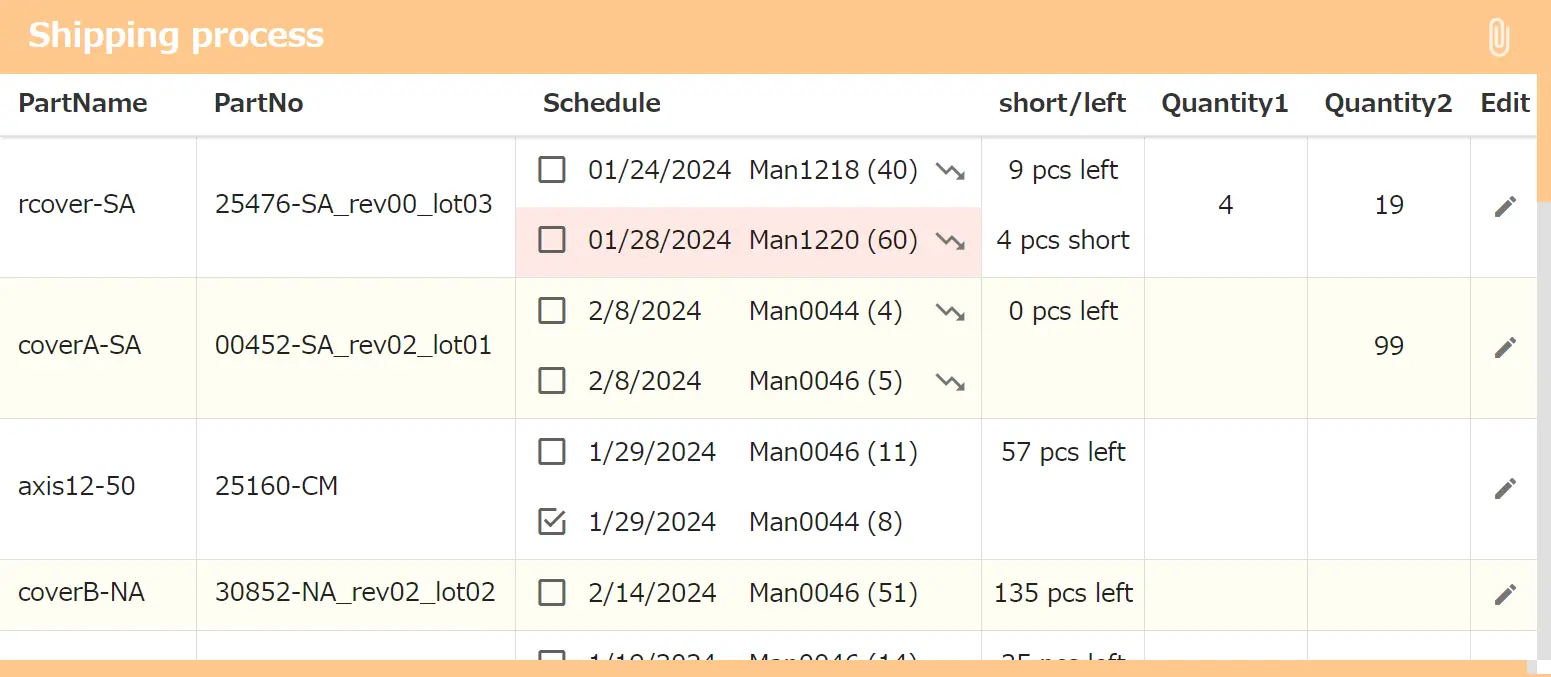
「short/left」列には各出庫予定後の有効在庫数が表示されます。 1/24の管理番号「Man1218」の40個の出庫が完了すると、有効在庫数は9個なので「9 pcs left」と表示され、 1/28の管理番号「Man1220」で60個の出庫予定の場合は、出庫を成立させるために4個不足しているので「4 pcs short」と表示されます。
スケジュールを追加したときの動作
スケジュールを追加すると、自動的に再計算が実行されます。下の画像の例では、急な客先要望で1/22に管理番号「Man1221」20個の出庫予定を追加した、としたときの状態です。
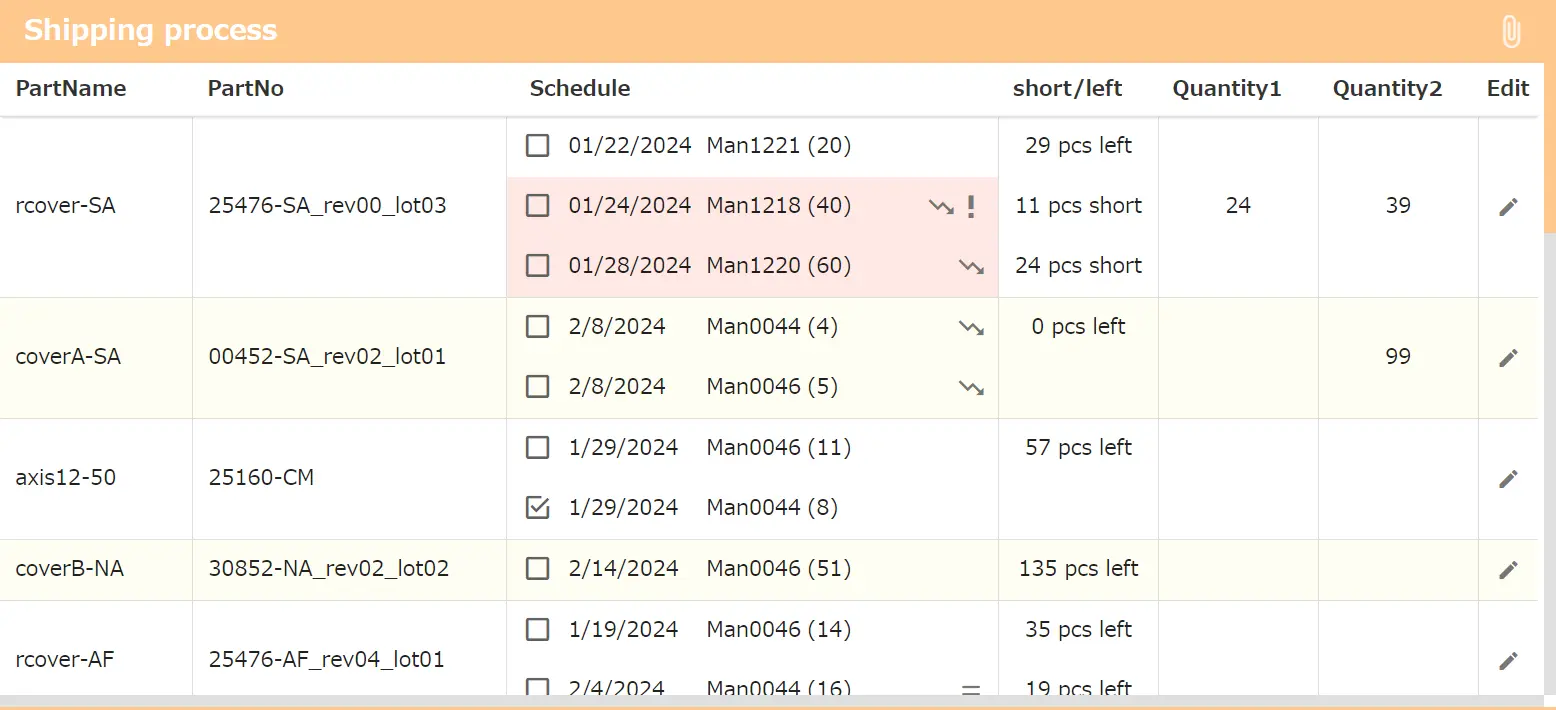
「short/left」列の各出庫予定後の有効在庫数が更新されていることがわかります。
先ほどの例では出ていなかったビックリマークのアイコン () は、リードタイムとマージン日数を考慮したときに早急な対応をする必要があることを表しています。 リードタイムはこのパーツの場合は7日に設定されています。マージン日数はデフォルトで7日に設定されています。マージン日数を変更したい場合は、自身がinviterの場合にsetting画面(アプリケーションバーの設定ボタン ) で設定することができます。
NGマークのアイコン()は発注しても間に合わない出庫スケジュールの時につきます。 「Man1218」の出庫予定日が1/24ではなく、1/22だった場合はNGマークアイコンがつくことになります。
つまり、客先からの急な要望に対して、必要な部品の出庫スケジュールをcsvやunitで入れてみれば、後続のスケジュールを含めて成立するかどうかを素早く確認することができ、 追加したスケジュール、後続スケジュールにNGマークがつかないのであれば、出庫できるということになります。 仮にNGマークがつくようであれば、出庫スケジュールをまとめてclose・削除することで、無かったことにすることが可能です。
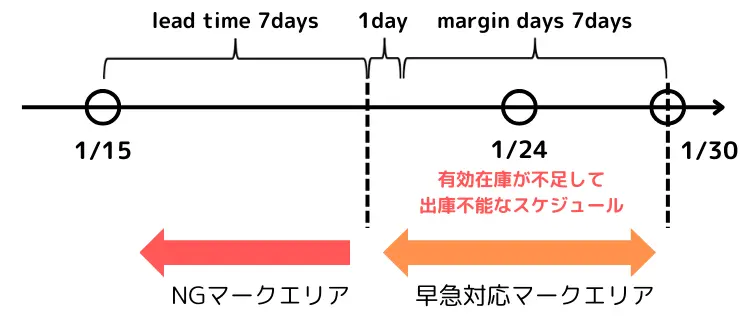
ビックリマークアイコンがつく条件は、出庫が成立しない予定(赤い背景の出庫予定)で、現在日にリードタイムとマージン日数を足した日より、出庫日が小さい場合です。例えば、現在日が1/15の場合、リードタイム7日とマージン日数7日を足すと1/29となります。上の画像ではさらに+1日をしています。 これは、Tosmmiでは、入庫日の翌日に有効な在庫としてカウントするデフォルトの設定となっているためです。入庫日当日に有効な在庫としてカウントする場合は、自身がinviterの場合にsetting画面で設定が可能です。
・赤い背景の出庫予定は成立していない。
・ビックリマークアイコン()がついたらリードタイムの観点から早急に発注しないと出庫予定に間に合わない。
・NGマークアイコン()がついたらリードタイムの観点から発注しても間に合わない。
ということです。
早急対応が必要なパーツ一覧
早急対応が必要なパーツのみ表示したい場合は、画面下の検索ボタン () を押して、「A.R.」(Action Required 要対応) チェックボックスにチェックを入れます。 入庫予定テーブル側の「AR/NG」列にもビックリマークアイコンが表示されます。
同様に、NGチェックボックスにチェックを入れると、発注しても間に合わないスケジュールが設定されているパーツが表示されます。 客先からの急な要望に対応するための出庫スケジュールを入れてみたけど、後続スケジュールを含めて問題ないか確認したい、というような時にお使い頂くと即座に確認ができます。
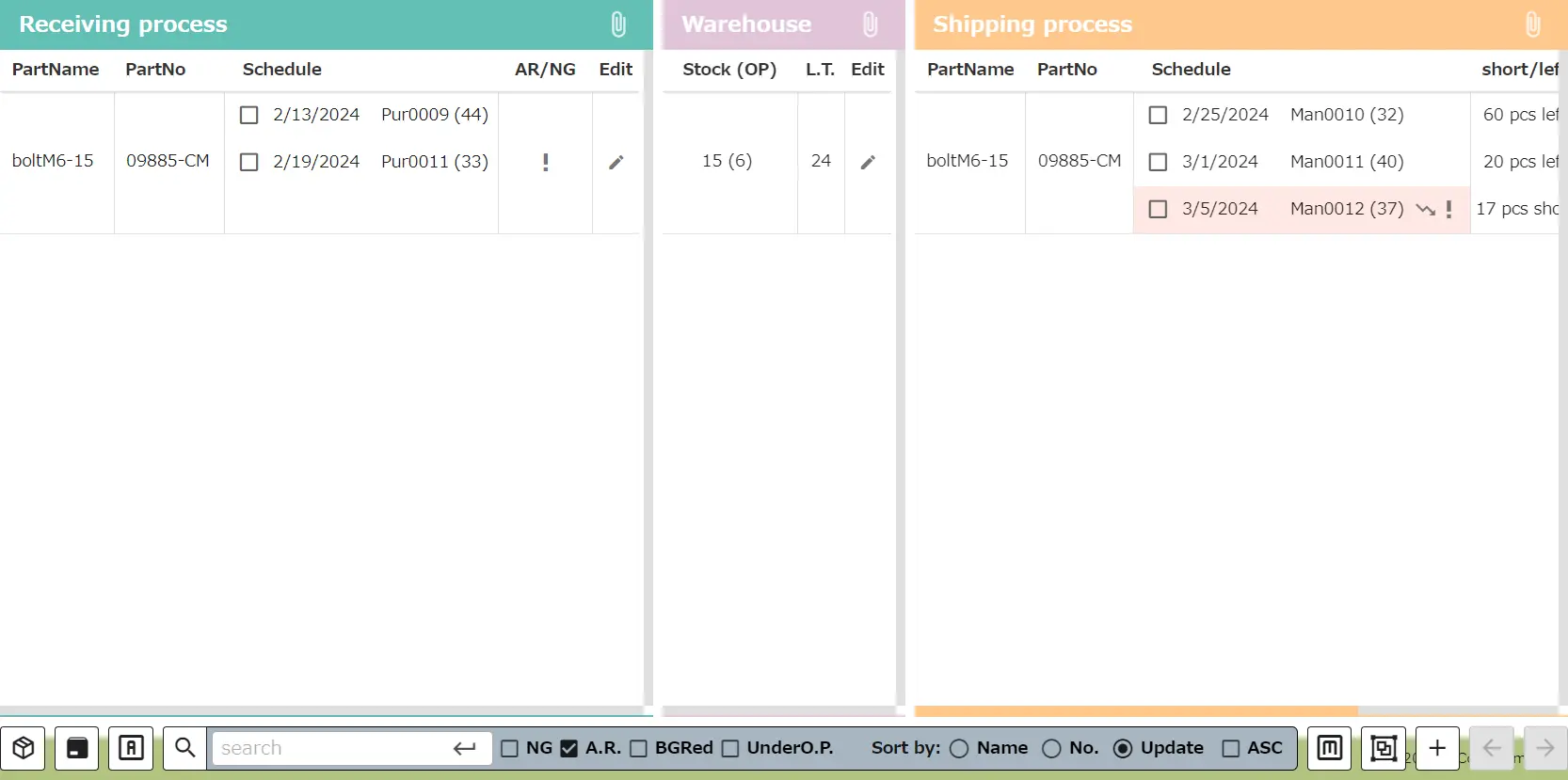
早急対応を実施してみる
現在日が1/15なので、1/22に入庫予定を入れることができそうです。入庫予定を1/22に入れたときの状態は下の画像のようになります。 再計算が自動的に行われ、「short/left」列が更新されました。また、早急対応のマークと出庫不能を表す赤い背景も無くなります。 急な要望に対しても対応できるのかできないのかを後続スケジュールを含めて確認できます。また、管理番号を入力して検索をすると その管理番号がついた出庫スケジュールが設定されたパーツが一覧で表示されるので、他の部品の影響も確認できます。
今回の場合は追加したスケジュール、後続スケジュールともに成立が確認できましたが、無理な場合は管理番号ごと入出庫予定を削除することができます。 客先から短納期での要望があった場合には、関係するパーツの出庫予定を同じ管理番号でアプリにインプットして、その管理番号で検索をかければ、 後続スケジュールを含めて成立しているかどうかを即座に確認することができます。機会損失を下げ、客先からの評価を上げることにつながります。
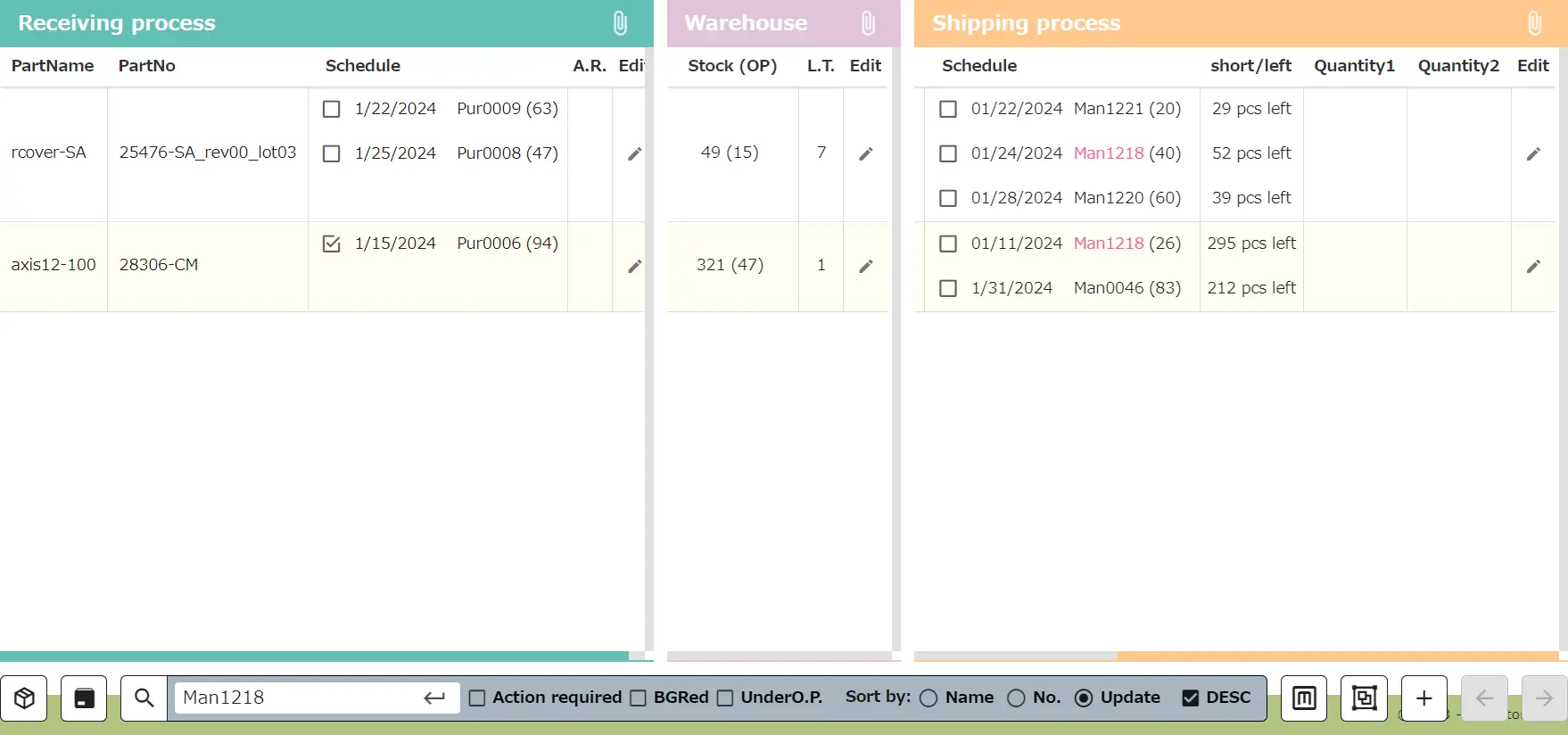
グラフ
各パーツの「Stock(OP)」列の数量をクリックするとグラフが表示されます。上の画像の例では、49(15)をクリックしています。緑実線が有効在庫の推移、青点線は発注点、赤実線は0を表しています。
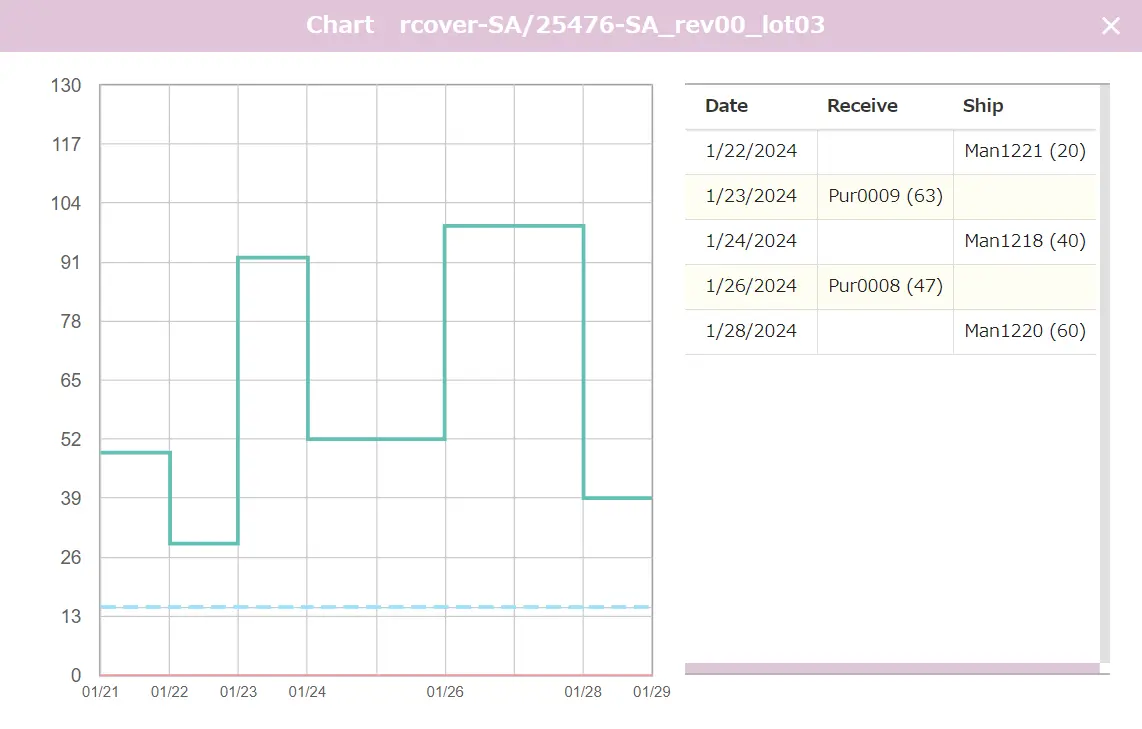
入庫予定は、1/22と1/25ですが、それぞれ1/23と1/26になっています。これは スケジュールを追加したときの動作 に記載した、Tosmmiではデフォルトで入庫日の翌日に有効在庫としてカウントする設定となっているためです。 入庫日当日に有効な在庫としてカウントする場合は、自身がinviterの場合に、アプリケーションバーの設定ボタン から設定することが可能です。